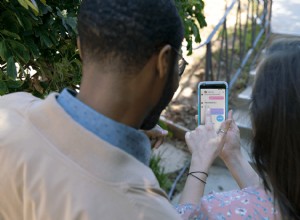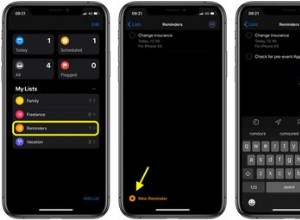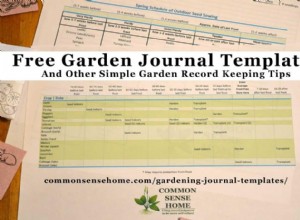من يريد التفاعل مع الحوادث الصادمة؟ الجواب البسيط هو - "لا أحد." لنأخذ حالة على سبيل المثال! لم تقم بنسخ سجل محادثات WhatsApp احتياطيًا على جهاز iPhone الخاص بك ، وفجأة قام طفلك الصغير بحذف التطبيق مع جميع البيانات المرتبطة به دون علمه. ألن تندم على عدم تقديم طبقة إضافية من الحماية لرسائلك؟ على الأرجح ستفعل.
يتيح لك WhatsApp نسخ البيانات احتياطيًا يدويًا وتلقائيًا. وبناءً على حاجتك ، يمكنك ضبط التطبيق لنسخ البيانات احتياطيًا يوميًا أو أسبوعيًا أو حتى شهريًا. إذا واجهت موقفًا غير متوقع (مثل الموقف الذي ذكرته أعلاه) ، فيمكنك استعادة سجل دردشة WhatsApp كما تريد ومتى تريد. دون إثارة الكثير من اللغط ، دعني أوضح لك كيف يعمل!
كيفية النسخ الاحتياطي / استعادة رسائل الدردشة والصور في WhatsApp على iPhone
للبدء ، تأكد من تشغيل iCloud Drive لـ WhatsApp Backup. افتح تطبيق الإعدادات ← شعار Apple ID ← iCloud ← قم بتشغيل المفتاح بجوار iCloud Drive ثم تأكد من تشغيل المفتاح بجوار WhatsApp.
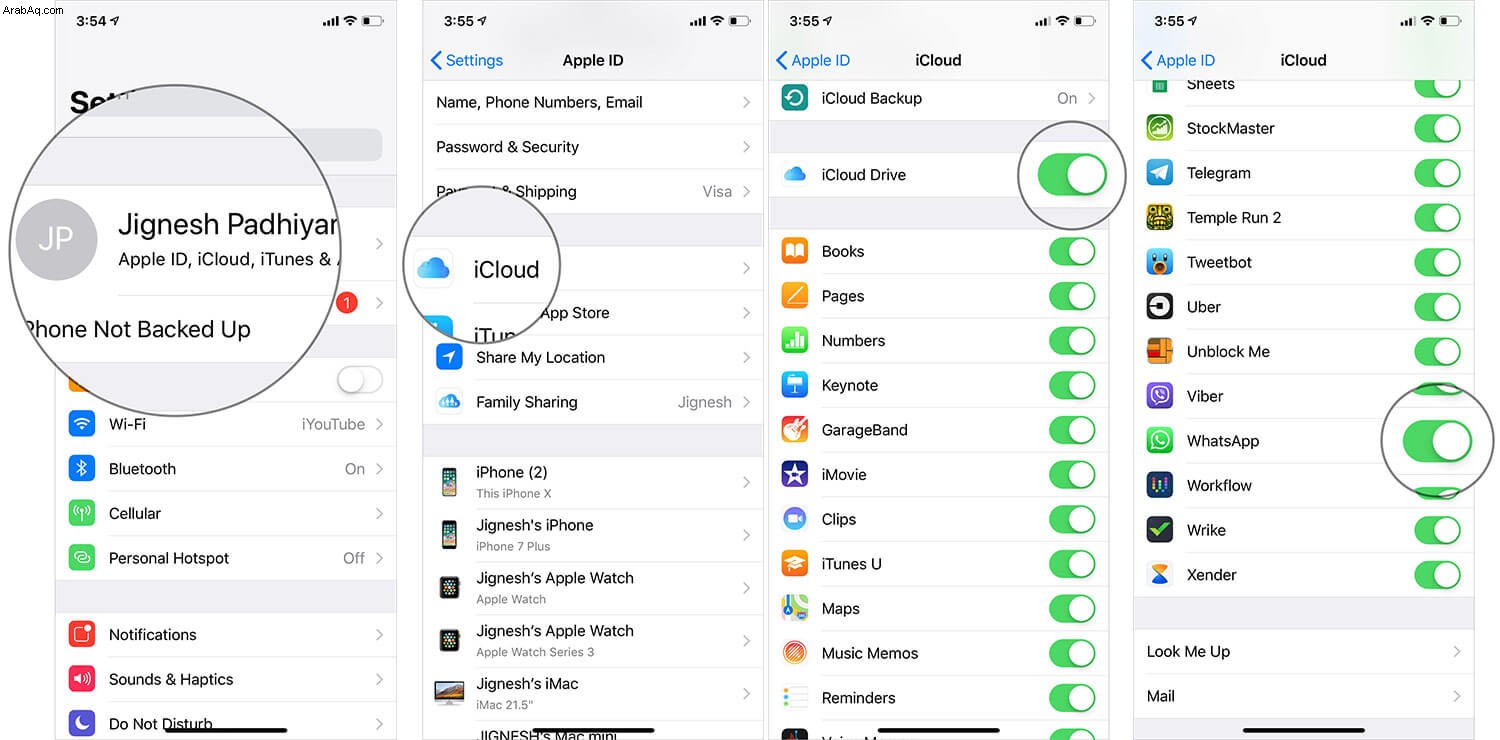
الخطوة رقم 1. شغّل تطبيق WhatsApp على جهاز iPhone الخاص بك.
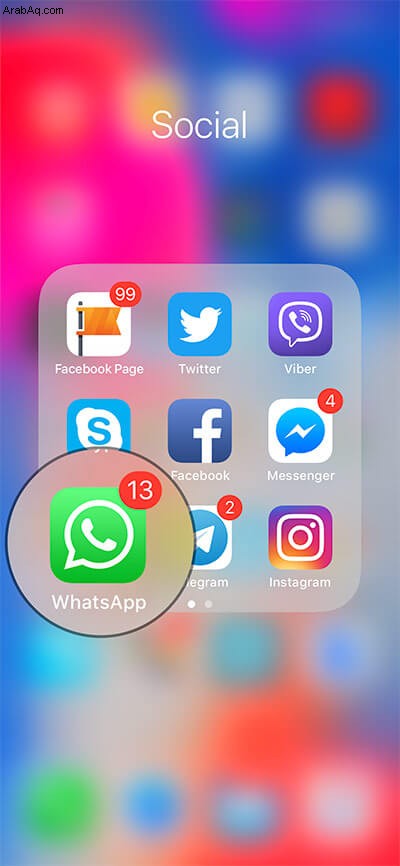
الخطوة رقم 2. الآن ، اضغط على الإعدادات رمز في الركن الأيمن السفلي.
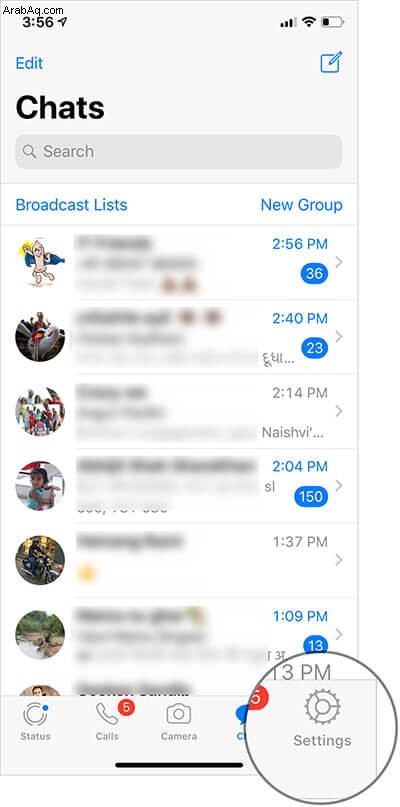
ملاحظة: على جهاز Android الخاص بك ، انقر فوق زر القائمة في الزاوية اليمنى العليا وحدد الإعدادات.
الخطوة رقم 3. بعد ذلك ، اضغط على الدردشات ثم اضغط على Chat Backup.
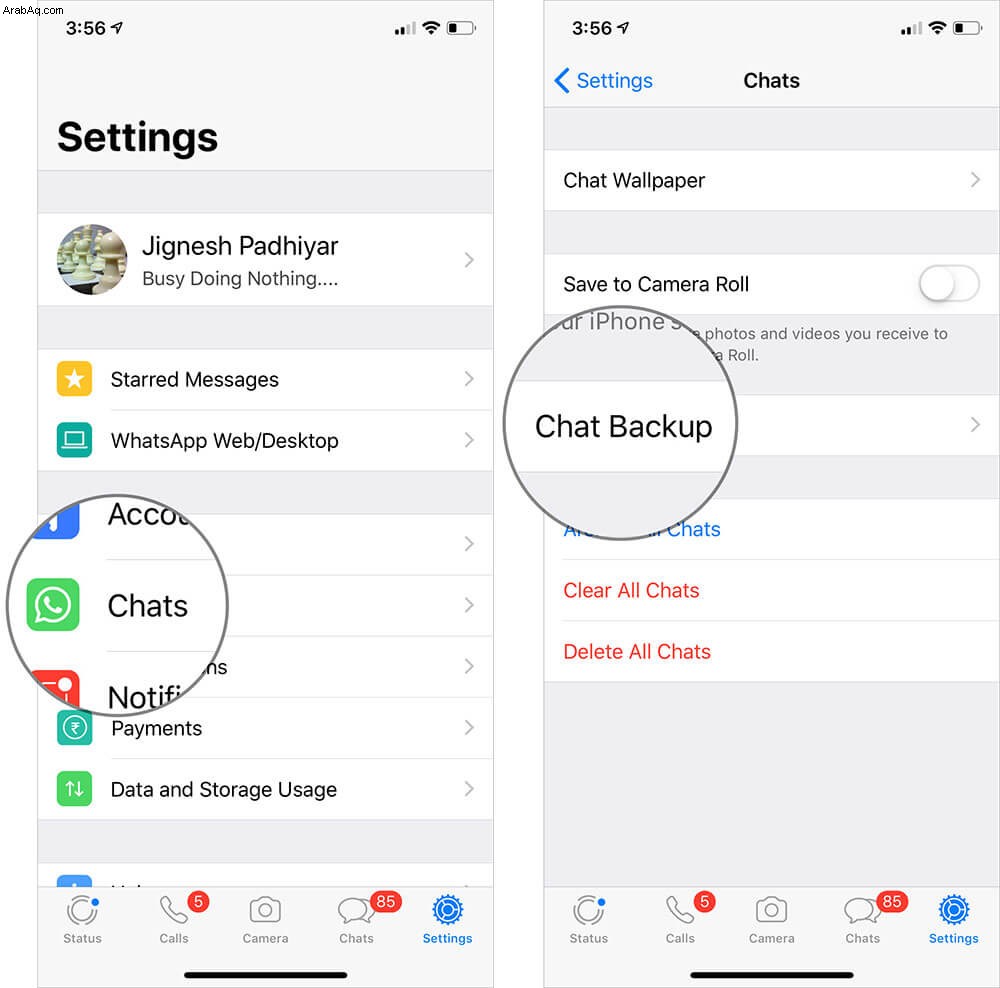
الخطوة رقم 4. بعد ذلك ، لديك خيار تضمين مقاطع الفيديو في نسختك الاحتياطية. إذا كنت تريد إحضار جميع المقاطع المرسلة / المستلمة إلى اللوحة ، فتأكد من تشغيل المفتاح الموجود بجوار تضمين مقاطع الفيديو. ثم ، انقر على نسخ احتياطي الآن.
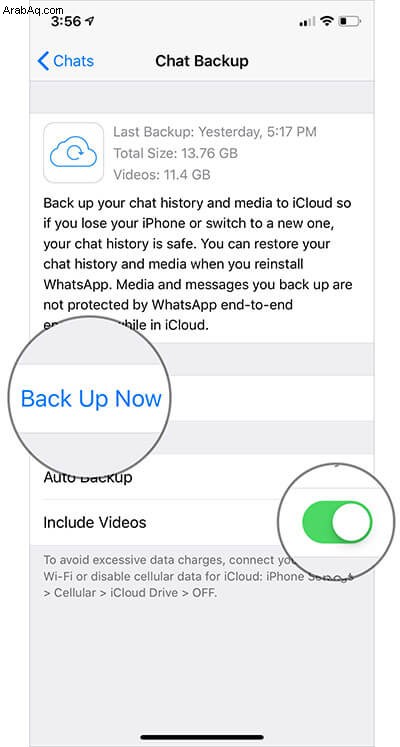
بعد ذلك ، دع التطبيق يقوم بعمل نسخة احتياطية من محفوظات الدردشة الخاصة بك بسلام. الوقت المستغرق لإنجازه يعتمد على حجم الملف وسرعة الإنترنت.
النسخ الاحتياطي التلقائي لسجل محادثة WhatsApp
إذا كنت لا تريد نسخ سجل الدردشة احتياطيًا يدويًا ، فانتقل إلى خيار النسخ الاحتياطي التلقائي. يمكنك اختيار القيام بذلك يوميًا أو أسبوعيًا أو شهريًا. للقيام بذلك ، اتبع نفس الخطوات المذكورة أعلاه ثم اضغط على Auto-Backup. بعد ذلك ، حدد التردد المفضل.
نصيحة: إذا كنت تستخدم نطاقًا تردديًا محدودًا أو لا ترغب في استخدام البيانات الخلوية لعمل نسخة احتياطية من الدردشة ، فانتقل إلى تطبيق الإعدادات ← الهاتف الخلوي ← iCloud Drive وأوقف تشغيل المفتاح المجاور له. من الآن فصاعدًا ، سيستخدم WhatsApp شبكة Wi-Fi فقط لنسخ البيانات احتياطيًا.
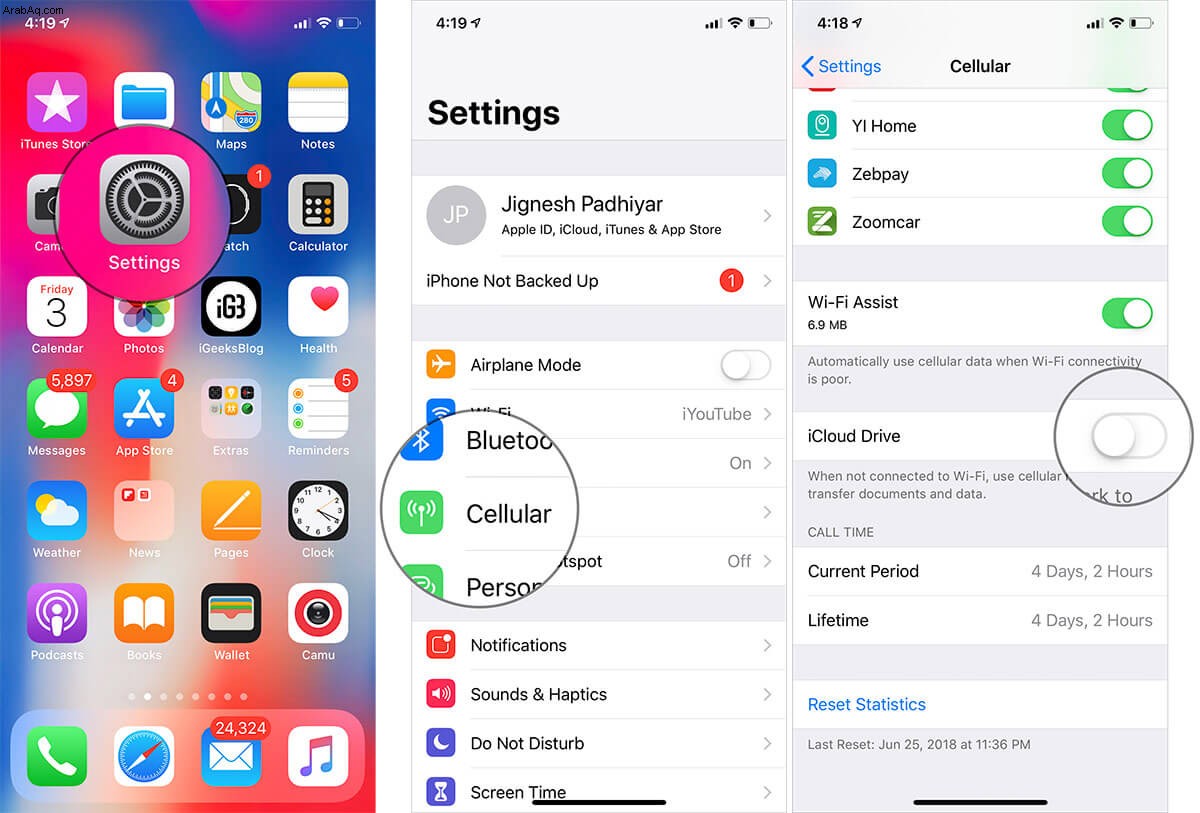
كيفية استعادة رسائل دردشة WhatsApp والصور من النسخ الاحتياطي على iPhone
سيتم تخزين النسخة الاحتياطية التي قمت بإنشائها باستخدام الخطوات المذكورة أعلاه في حساب iCloud الخاص بك. لاستعادة تلك النسخة الاحتياطية ، اتبع الخطوات المذكورة أدناه.
الخطوة رقم 1. قبل أن تفعل أي شيء آخر ، تحقق جيدًا من أنك سجلت الدخول باستخدام نفس معرف Apple الذي تم استخدامه أثناء عمل النسخة الاحتياطية.
الخطوة رقم 2. إذا لم يكن مثبتًا بالفعل ، فقم بتثبيت تطبيق WhatsApp على جهاز iPhone الخاص بك وتشغيله.
الخطوة رقم 3. تأكد من استخدام نفس رقم الهاتف لتسجيل الدخول إلى WhatsApp .
الخطوة رقم 4. عند تسجيل الدخول ، سيُطلب منك استعادة النسخة الاحتياطية من iCloud. اضغط على "استعادة سجل الدردشة" ثم دع العملية تكتمل بنجاح.
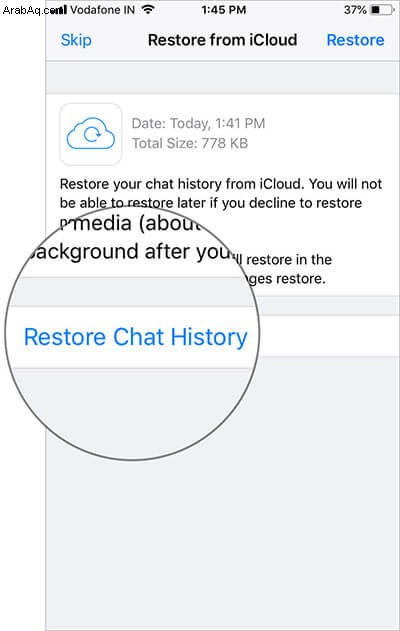
ملاحظة: ستتم استعادة صورك والوسائط الأخرى في الخلفية بمجرد استعادة الرسائل.
هذا كل ما في الأمر!
دورك الآن:
الآن بعد أن عرفت كيفية تقديم طبقة إضافية من الحماية لمحفوظات الدردشة الخاصة بك ، حقق أقصى استفادة من هذه الميزة للحفاظ على حماية رسائلك. هل لديك أي ملاحظات؟ أطلق عليها في الأسفل في قسم التعليقات.
قد ترغب في إلقاء نظرة خاطفة على هذه المشاركات أيضًا:
- أفضل بدائل WhatsApp
- كيفية استخدام WhatsApp Group Calling على iPhone
- السماح للمسؤول فقط بإرسال رسائل جماعية في WhatsApp على iPhone
- كيفية تشفير نسخ WhatsApp الاحتياطية على iPhone